Aplicativo de Calibração de HDR no Windows 11: Ajustes rápidos e fáceis ✨🖥️
Caso você não saiba, o conteúdo HDR no Windows 11 oferece melhores recursos de brilho e cor em comparação ao conteúdo SDR. As cores em HDR são mais vibrantes e únicas, mostrando uma gama maior de cores e luz, além de mais detalhes nos extremos. 🌈✨
No entanto, para aproveitar conteúdo HDR no Windows 11, seu monitor, PC e placa de vídeo devem atender a certos requisitos. A Microsoft lançou recentemente um aplicativo de calibração. HDR que permite ajustar sua tela HDR para uma melhor experiência com esse tipo de conteúdo. 🖥️⚙️
Aplicativo de calibração HDR no Windows 11
O aplicativo HDR Calibration foi projetado para otimizar sua exibição HDR e proporcionar uma experiência superior com conteúdo HDR. Este é um dos melhores aplicativos para melhorar a precisão e a consistência das cores na sua tela. 🎨💻
O aplicativo HDR Calibration permite que você personalize a intensidade da cor do conteúdo HDR e SDR, mesmo quando o HDR estiver ativado. Além disso, o aplicativo realiza vários testes para determinar as melhores configurações de HDR e melhorar sua experiência de jogo. 🎮🚀
Requisitos do sistema para o aplicativo de calibração HDR no Windows
Embora ter um monitor compatível com HDR seja essencial para o aplicativo de calibração HDR do Windows, você também deve garantir que outros aspectos estejam em ordem. Aqui deixamos para vocês os requisitos de sistema para o Aplicativo de calibração de HDR do Windows.
Sistema operacional: Windows 11 Tela: Tela compatível com HDR HDR: Ativado. Modo de aplicativo: Os aplicativos devem ser executados em modo de tela cheia. GPU: Processador AMD RX série 400 ou posterior/AMD Ryzen com placa de vídeo Radeon. Intel 11ª geração ou posterior/Intel DG1 ou posterior. Nvidia GTX 10xx ou posterior. Controlador de exibição: WDDDM 2.7 ou posterior
Como verificar se o seu monitor suporta HDR?
Nem todos os monitores suportam HDR, então é crucial verificar se o seu suporta. Caso contrário, não faz sentido instalar o aplicativo de calibração HDR do Windows. Veja como fazer: Clique no botão Iniciar do Windows 11 e selecione Configuração.

2. Quando o aplicativo Configurações abrir, alterne para a aba Configurações. Sistema.

3. No lado direito, clique em Tela.
4. Na tela de exibição, clique em HDR. Certifique-se de que o interruptor esteja ligado Usar HDR está ativado.

5. Se não houver uma opção HDR, seu monitor não suporta HDR.
6. Você também deve se certificar de que seu monitor exibe Compatível ambos para Transmissão de vídeo em HDR e uso de HDR nas capacidades da tela.

7. Se o streaming de vídeo HDR for compatível, mas o HDR não for, você não poderá usar o aplicativo de calibração HDR. ❌
Como baixar e instalar o aplicativo Windows HDR Calibration?
O aplicativo Windows HDR Calibration da Microsoft está disponível gratuitamente e você pode baixá-lo e instalá-lo agora mesmo. Siga estas etapas simples abaixo para baixar e usar o aplicativo Windows HDR Calibration. 📥
1. Baixe o Aplicativo de calibração HDR do Windows da Microsoft Store. Abra o link e clique no botão Obter.
2. Uma vez instalado, inicie o aplicativo de calibração HDR.
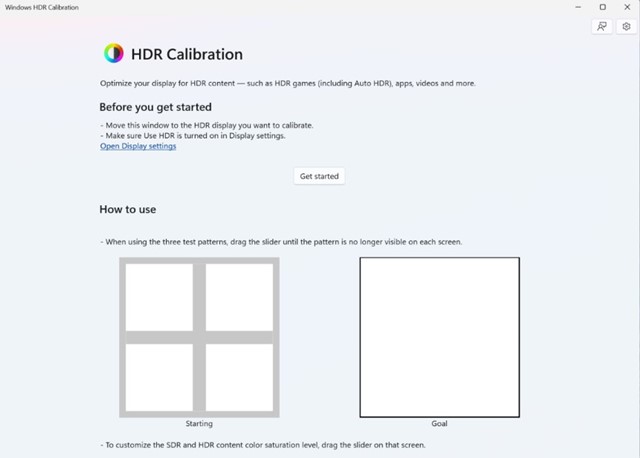
3. Clique no botão Começar para visualizar os padrões de teste. Você precisará passar por três padrões de teste, um de cada vez.

4. Em cada padrão de teste, você deve arrastar o controle deslizante na parte inferior até que o padrão fique invisível.
5. Quando chegar à tela final, você poderá ver como sua tela ficou antes e depois da calibração. 👁️🔍

6. Se estiver satisfeito com a calibração, clique em Concluir para salvá-la. Caso contrário, clique no botão Redefinir para ajustá-lo novamente.
Este artigo aborda como baixe o aplicativo Calibração de HDR do Windows para Windows 11. Se o seu monitor for compatível com HDR, use este aplicativo para melhorar a precisão e a consistência das cores. Avise-nos se precisar de mais ajuda para calibrar seu monitor HDR no Windows 11! 😊👍





















